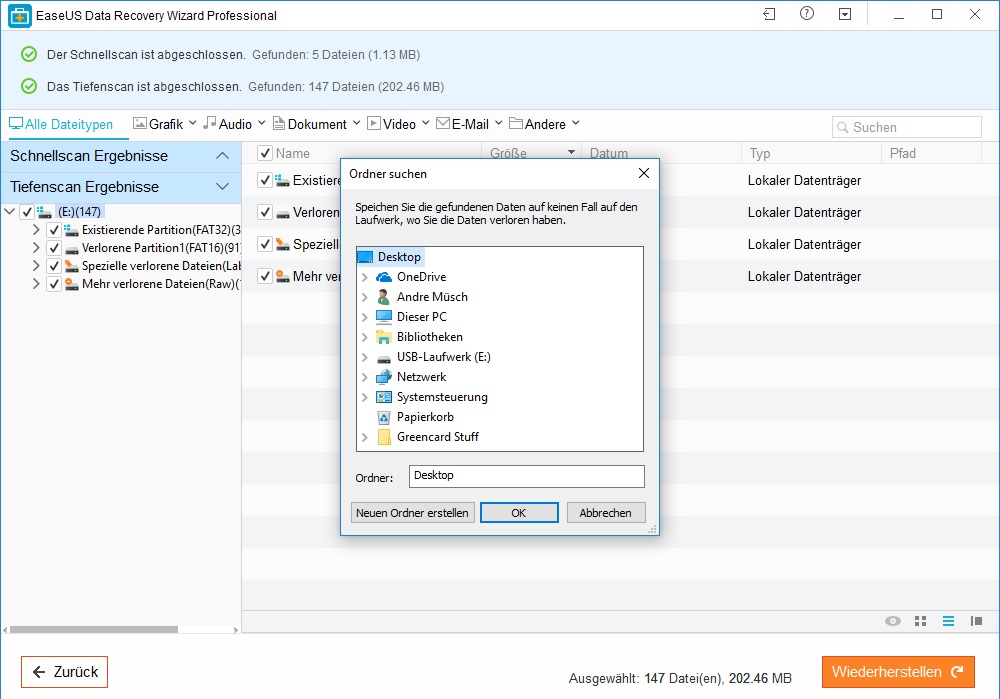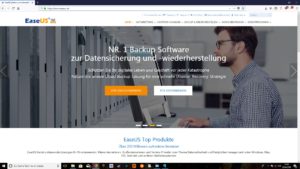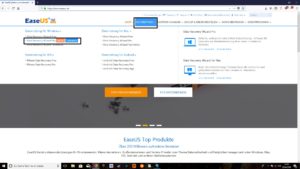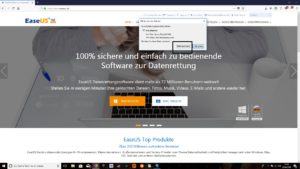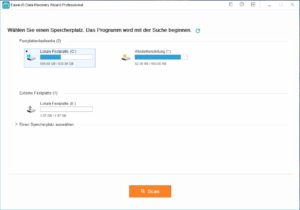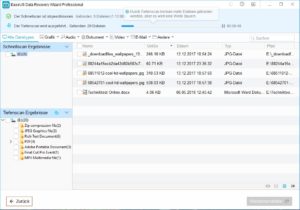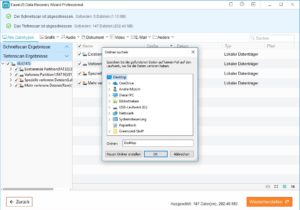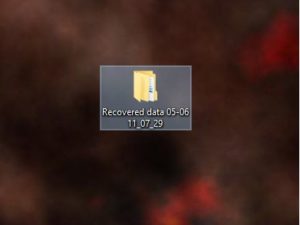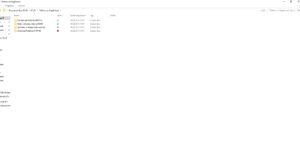Heute möchten wir uns mit einem wichtigen Thema beschäftigen, welches jeder sicherlich schon einmal hatte und welches ziemlich nervig sein kann:
Wie bekomme ich meine gelöschten oder verlorenen Daten wieder?
Ihr kennt es sicherlich, wenn man früher seine Daten gelöscht oder ausersehen überschrieben hatte, waren sie für den Otto-Normalverbraucher so gut wie immer weg. Natürlich bestand die Möglichkeit auch damals seine Daten wiederherzustellen, jedoch war dies mit erheblichem Aufwand verbunden und für viele „Normalos“ unter den PC-Anwendern nicht möglich. Doch es gibt Abhilfe für jedermann: EaseUS – Data Recovery Pro
Was ist EaseUS?
EaseUS ist ein Datenrettungsprogramm, um eure verlorengegangenen oder versehentlich gelöschten Dateien, Fotos, Videos etc. wiederherzustellen. Dabei macht es keinen Unterscheid, ob sich eure Daten auf einem USB Stick einer Festplatte oder einer SD Karte befinden. EaseUS hilft euch, wirklich alles wiederzufinden. In unserem Test befassen wir uns sowohl mit der kostenlosen „Free„-, als auch der kostenpflichtigen „Pro“ Version. Doch beginnen wir Schritt für Schritt.
Wo bekomme ich EaseUS und wie installiere ich es?
EaseUS bekommt ihr ganz einfach. Folgt einfach unserer Schritt für Schritt Anleitung und ihr könnt nichts falsch machen.
1. Öffnet euren Browser und gebt in die Suchleiste https://www.easeus.de ein.
2. Sucht nun in der oberen Navigationsleiste den Unterpunkt „Datenrettung“ und klickt auf „Data Recovery Wizard Pro„. Dort könnt ihr nun die Testversion zu Beginn auswählen.
3. Speichert die Datei auf eurem Computer, wo ihr sie am besten wiederfindet und folgt den Installationsanweisungen.
In unserem Test kamen sowohl die Free als auch die Pro Version zum Einsatz, doch dazu später mehr.
Wie funktioniert EaseUS?
EaseUS ist auch für Laien ganz einfach erklärt. Es lokalisiert eure gelöschten Dateien auf euren alten oder kaputten Festplatten, USB Sticks oder SD-Karten, egal ob diese dabei das NTFS oder FAT-32 Format haben.
1. Ihr müsst eure Festplatte oder euren USB Stick mit dem PC verbinden und den „EaseUS Data Recovery Wizard“ starten. Nun wählt ihr die die Partition aus, welche von EaseUS auf verlorene Daten überprüft werden soll und klickt auf „Scan„. In meinem Fall ist der USB-Stick im Laufwerk (E:)
2. Nachdem euer Tiefenscan gestartet ist, wartet ihr die verbliebene Zeit ab. Währenddessen könnt ihr bereits sehen ob bzw welche Dateien sich auf eurer Festplatte oder USB-Stick befinden. Ihr könnt auch auswählen nach welchem Dateityp gesucht werden soll. So stehen unter anderem Audio, Video , Grafik sowie Dokumente, Emails etc. zur Auswahl. Wenn ihr nicht wisst, was für Dateien sich auf eurem Speichermedium befunden haben, empfiehlt es sich „Alle Dateitypen“ auszuwählen.
3. Im nächsten Schritt wählt ihr einen Speicherort für eure wiederhergestellten Dateien aus. Solltet ihr keine großen Dateien haben, könnt ihr alles einfahch auf dem Desktop speichern. Das Programm erstellt euch automatisch einen Ordner mit dem Namen „Recovery Data XX.XX.2018„.
4. Öffnet den von Data Recovery Wizard erstellten Ordner. In diesem Ordner sollte sich ein Ordner mit dem Namen „Existierende Partition“ befinden. ,Habt ihr eure Festplatte / USB Stick oder SD Karte schon ein oder mehrmals in ein anderes Format gebracht haben, findet ihr neben dem eben erwähnten Ordner noch weitere. (siehe Foto)
Vergleich Free / Pro Version
Free-Version:
Ich hätte die Free Version gerne ausgiebiger getestet und hatte mir durch die Homepage auch mehr erwartet. Jedoch war es mir nicht möglich, außer einem Scan etwas zu testen. Da immer die Aufforderung kam, den „Lizenzschlüssel“ zu aktivieren oder die Pro Version zu kaufen.. Der Scan funktionierte ohne Probleme und ich konnte alle meine Daten wiederfinden.
Pro-Version:
Was gibt es zur Pro Version zu sagen? Ich bin mehr als beeindruckt. Sowohl Bedienung als auch der Praxistest haben mich mehr als überzeugt. Das Programm arbeit sehr schnell und sehr effizient und findet wirklich jede „verschollene“ Datei. Ich habe Daten wiedergefunden, von denen ich im Leben nicht gedacht hätte sie jemals wiederzufinden, geschweige denn wiederherzustellen. EaseUS Pro besticht durch Benutzerfreundlichkeit und gute Übersicht aller Funktionen. Selbst als Erstbenutzer einer Recovery Software findet man sich intuitiv zurecht und wird nicht vor Große Fragen gestellt, was denn der nächste Schritt ist.
Fazit:
Hält EaseUS was er verspricht ?
Definitiv, ihr werdet überrascht sein, was sich alles auf euren Speichermedien befunden hat.
Lohnt sich ein Upgrade zur Pro Version ?
Wenn ihr vor habt EaseUS mehr als nur einmalig zu benutzen, kann ich euch den Kauf der Pro Version sehr ans Herz legen, aktuell bekommt ihr die Software für 79,36€ statt 101,09€.(Der unten stehende Link bringt euch direkt zum Shop von EaseUS) Solltet ihr jedoch nur einen Stick oder eine Festplatte haben die ihr „Retten“ möchtet, werdet ihr sicherlich nach einer günstigeren Alternative fündig. Gegebenenfalls könnt ihr die Lizenz auch zusammen mit einem Freund oder Arbeitskollegen kaufen und sie zusammen nutzen. (Beachtet dabei nur, dass die Lizenz nur auf einem Computer aktiviert werden kann)